

作者: Vernon Roderick, 最新更新: 2020年6月30日
接收或购买新智能手机的困难之一是您必须将所有文件从旧设备传输到新设备。 如果要在iPhone和Android之间进行转移,则尤其如此。
由于两个品牌不兼容,将两个彼此连接起来并不容易。 这就是某些功能可能无法正常运行的原因。 本文将向您展示如何 将iPhone联系人转移到HTC。 让我们从我认为最简单,最有效的转移方式开始。
第1部分:通过电话转移将iPhone联系人转移到HTC第2部分:通过蓝牙将iPhone联系人转移到HTC第3部分:使用iTunes备份将iPhone联系人转移到HTC第4部分:使用Google帐户将iPhone联系人转移到HTC第5部分:使用vCard文件将iPhone联系人转移到HTC第6部分:结论
从一种设备转移到另一种设备的最简单方法是使用专门的工具完成所有操作。 这就是为什么我推荐 FoneDog电话转移.
电话转移
在iOS,Android和Windows PC之间传输文件。
轻松地在计算机上传输和备份短信,联系人,照片,视频,音乐。
与iOS 13和Android 9.0完全兼容。
免费下载

FoneDog电话传输是专门用于文件传输的工具。 它可以在Windows中运行,并支持在最新版本的iOS和Android之间进行传输。 还有一些额外的功能,但我们将不对其进行详细介绍。
以下是有关如何操作的步骤 将iPhone联系人转移到HTC使用此工具:
使用USB线将iPhone设备连接到计算机。 确保FoneDog电话传输已打开。 现在,单击顶部栏中的下拉菜单。 从设备列表中,选择您的iPhone设备。
在窗口的左侧,将显示文件类型的列表,例如照片,视频,音乐等。 既然我们想 将iPhone联系人转移到HTC, 选择 联系我们。 这将提示系统扫描属于所选文件类型的文件。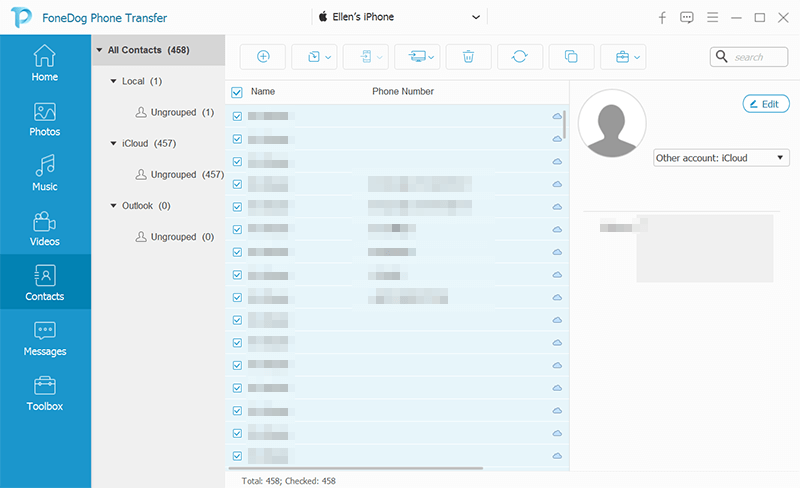
现在,通过单击相应的框,选择要从iPhone转移的联系人。 完成选择后,单击“导出到PC”将其全部传输到计算机中。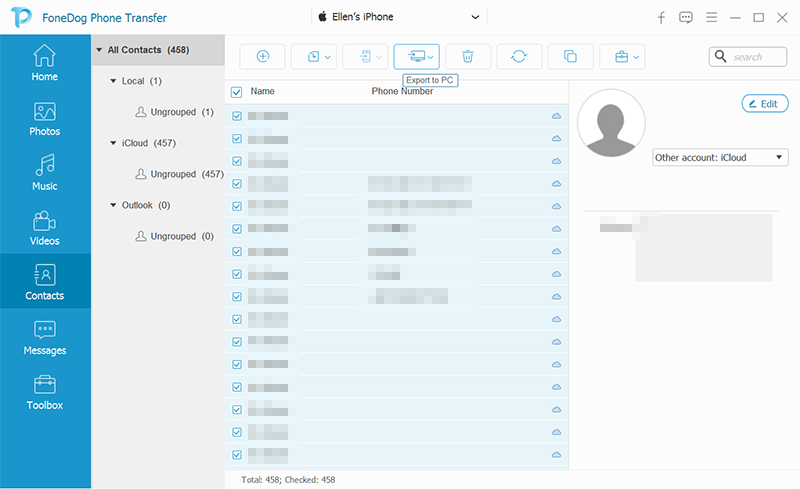
如果您不想将数据传输到PC,只想直接将数据传输到HTC,请再次单击顶部的下拉菜单,但这一次,选择HTC设备。
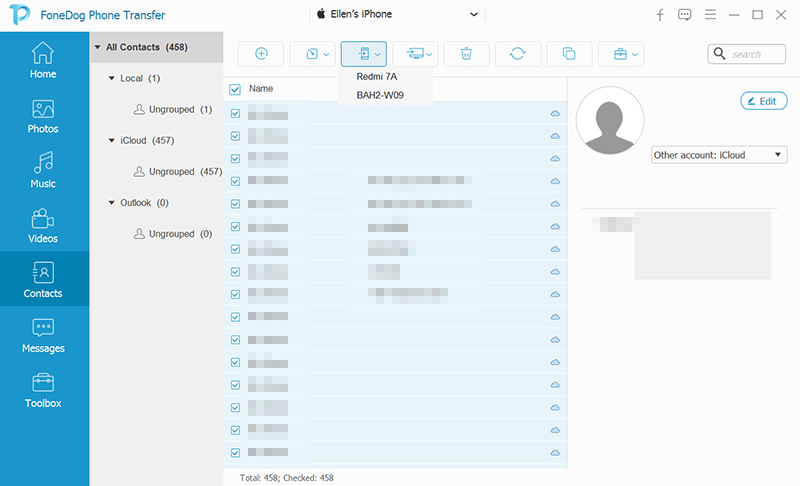
有了这个,您将能够 将iPhone联系人转移到HTC首先将它们传输到您的PC中。
当然,并非每个人都有自己的桌面。 如果您属于这些人,则此方法将不适用,因此您必须寻找另一种选择。
经过对HTC旗舰产品的大量讨论和改进后,他们决定在该软件包中包括一个同步管理器,以便于迁移。 同步管理器包括一种方法 将iPhone联系人转移到HTC,以及 从Android转移。 这就是为什么现在要容易得多的原因。
如果您以前是iPhone用户,则有两种使用同步管理器的方法。 比较容易的一种是使用蓝牙同步文件。 这是可以的 转移iPhone联系人 使用HTC的蓝牙同步功能连接到HTC:
配对后,同步管理器将自动将您的联系人从iPhone同步到HTC。 简而言之,您将能够将iPhone联系人转移到HTC。 但是,请记住,蓝牙同步功能仅适用于联系人,尽管在我们所处的情况下不应该有任何不利之处。 但是,如果您想包括其他文件,我只为您提供选择。
使用HTC Sync Manager将iPhone联系人转移到HTC的更困难选择是使用iTunes备份。 通过使用iTunes备份,您可以还原所需的任何文件,只要该文件包含在备份中即可。 不幸的是,如果您的iPhone上没有任何备份,则此方法不适用。 但是,由于iPhone自动备份到iTunes,因此没有任何问题。
以下是有关如何使用iTunes备份将iPhone联系人转移到HTC的步骤:
您现在所要做的就是等待该过程完成。 在那之后,您将已经学会了 将iPhone联系人转移到HTC.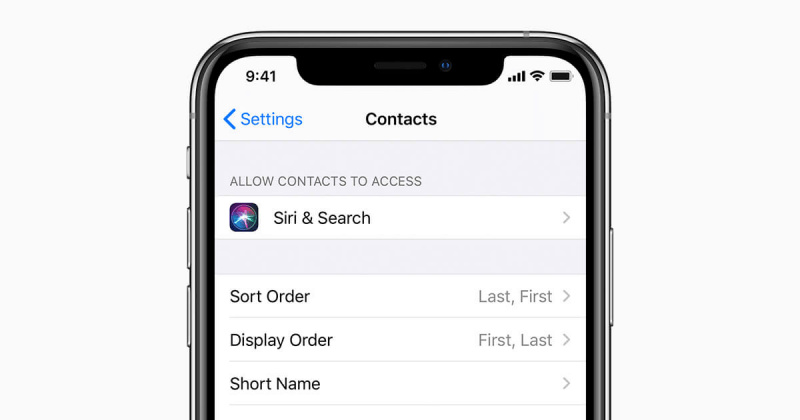
还有另一种方法可以让您创建iPhone的备份并将文件从备份传输到HTC,就像iTunes备份的工作原理一样。
但是,这一次,为了将iPhone联系人转移到HTC,我们将得到另一个应用程序的帮助,该应用程序将是Google Drive应用程序。 用户可以在Google Drive应用中存储文件,以便可以在其他设备上访问相同的文件。 由于它是Google的产品,因此您可以相信它非常可靠。
以下是有关如何将iPhone联系人转移到HTC的步骤:
完成此操作后,您将能够在HTC上看到与仅在iPhone上看到的文件相同的文件。
HTC设备的另一个独特功能是它能够导入vCard并将其转换为People应用程序上的联系人。 这将是本节的重点。
由于您可以在iPhone上提取vCard,因此这是将联系人导入HTC的理想方法。 以下是您需要遵循的步骤:
这就是使用vCard文件将iPhone联系人转移到HTC的方式。 这实际上是专家使用的非常常见的传输方法。
虽然买一部新手机非常令人兴奋,但将所有数据从一台设备传输到另一台设备可能会很麻烦。 当涉及iPhone和Android传输时,尤其如此。 但是,由于我们正在与HTC进行交易,因此会容易得多。
借助HTC的最新创新,我们可以轻松管理文件并相互同步设备。 希望您已充分了解如何将iPhone联系人转移到 HTC.
发表评论
评论
热门文章
/
有趣乏味
/
简单困难
谢谢! 这是您的选择:
Excellent
评分: 4.6 / 5 (基于 108 评级)